PS濾色怎麼用
Photoshop(PS)的“濾色”混合模式是設計中常用的工具之一,尤其在調色、合成和特效製作中發揮著重要作用。本文將詳細介紹“濾色”模式的使用方法,並結合全網近10天的熱門話題,為你提供實用的技巧和案例。
一、什麼是濾色模式?
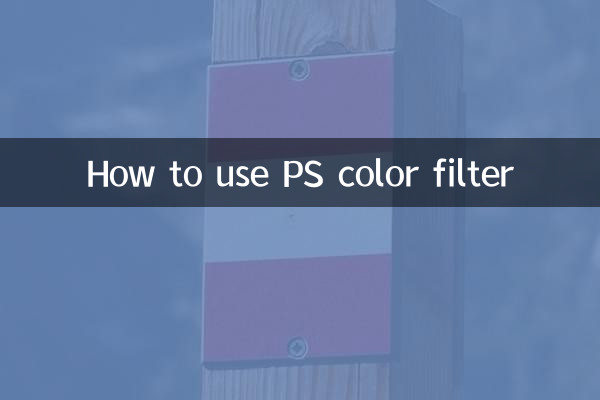
“濾色”是PS圖層混合模式中的一種,其原理是通過將上下圖層的顏色值相乘後取反,最終得到更亮的顏色效果。它常用於提亮圖像、去除暗部或創建光效。
二、濾色的核心應用場景
| 應用場景 | 具體作用 | 案例 |
|---|---|---|
| 提亮圖像 | 快速增強暗部細節 | 修復逆光照片 |
| 光效合成 | 模擬自然光或霓虹效果 | 海報設計中的光斑 |
| 去黑留白 | 去除黑色背景保留亮色部分 | 火焰、煙霧素材合成 |
三、全網熱門話題關聯技巧
近10天全網熱議的“AI繪畫”與“老照片修復”話題中,“濾色”模式也有廣泛應用:
| 熱門話題 | 濾色模式應用 | 操作步驟 |
|---|---|---|
| AI繪畫優化 | 增強生成圖像的亮度層次 | 1. 複製AI生成圖層 2. 設置為濾色模式 3. 調整不透明度 |
| 老照片修復 | 修復褪色部分 | 1. 掃描照片後新建濾色層 2. 用畫筆補色 |
四、詳細操作教程
案例1:快速提亮人像
1. 打開需要調整的照片
2. 複製圖層(Ctrl+J)
3. 將新圖層混合模式改為“濾色”
4. 通過調整圖層不透明度控制效果強度(建議30%-70%)
案例2:合成發光文字
1. 輸入文字並添加外發光樣式
2. 複製文字圖層並柵格化
3. 對柵格化圖層應用高斯模糊(5-10像素)
4. 將模糊圖層設置為濾色模式
五、常見問題解答
| 問題 | 解決方案 |
|---|---|
| 濾色後圖像過曝 | 降低圖層不透明度或添加蒙版擦除部分區域 |
| 黑色背景無法去除 | 確認素材為純黑(RGB 0,0,0),可先用色階調整 |
| 顏色失真 | 嘗試配合“顏色”混合模式使用 |
六、進階技巧
1.多重濾色疊加:通過2-3個不同透明度的濾色圖層創造更豐富的亮度層次
2.配合其他模式使用:先使用“疊加”模式增強對比,再用“濾色”提亮
3.動態效果製作:在視頻幀動畫中應用濾色模式製作閃光效果
掌握“濾色”模式後,你可以更高效地完成圖像處理任務。記得多嘗試不同場景的搭配使用,結合當前熱門的AI輔助設計趨勢,發揮更大的創作價值。
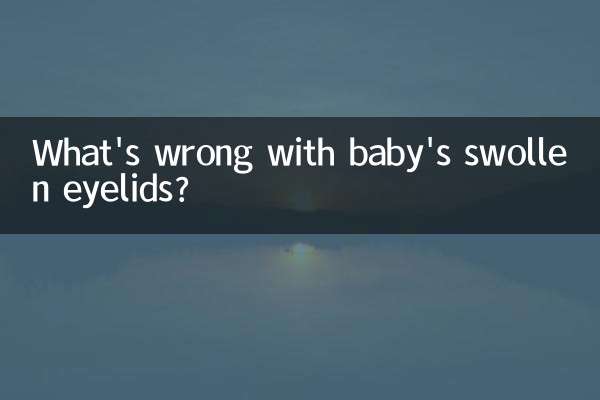
查看詳情

查看詳情